
Жолооч нар бол системд байгаа тохирох төхөөрөмжүүдийн гүйцэтгэлийг баталгаажуулахын тулд тодорхой системийн файлуудын тодорхой багц юм. Өнөөдөр HP-ийн LASERJER 1300 Принтерт драйверийг хаанаас олох, хэрхэн суулгаж, хэрхэн суулгаж болох талаар.
HP Laserjet 1300-д суурилуулах
Энэ процедурын хэд хэдэн сонголт байдаг. Гол ба үр дүнтэй бөгөөд бие даасан хайлт гэх мэт гарын авлагын аргууд нь компьютер дээр шаардлагатай файлуудыг эсвэл системд оруулсан багцыг ашиглан системд оруулсан болно. Залхуу эсвэл илүү үнэтэй хэрэглэгчиддээ автоматаар суулгах, шинэчлэх чадварыг өгдөг тусгай хэрэгсэл байдаг.Арга 1: Албан ёсны нөөцийн Hewlett-Packard
Албан ёсны HP-ийн дэмжлэг үзүүлэх сайт дээр бид энэ үйлдвэрлэгчээс гаргасан хэвлэмэл тоног төхөөрөмжийг олж авах боломжтой. Энд та татаж авахын тулд хэд хэдэн албан тушаал байж болох юм.
HP-ийн тусламжийн сайт руу очно уу
- Энэ хуудсан дээр энэ нь манай компьютер дээр системийг хэрхэн суулгасан системийг хэрхэн тодорхойлоход анхаарлаа хандуулах шаардлагатай. Энэ хувилбарт тохирох бөгөөд гадагшлуулах нь таарахгүй байгаа тохиолдолд зураг дээр харуулсан холбоос дээр дарна уу.

- Бид таны жагсаалтыг жагсаалтад хайж, өөрчлөлт оруулахыг хүсч байна.
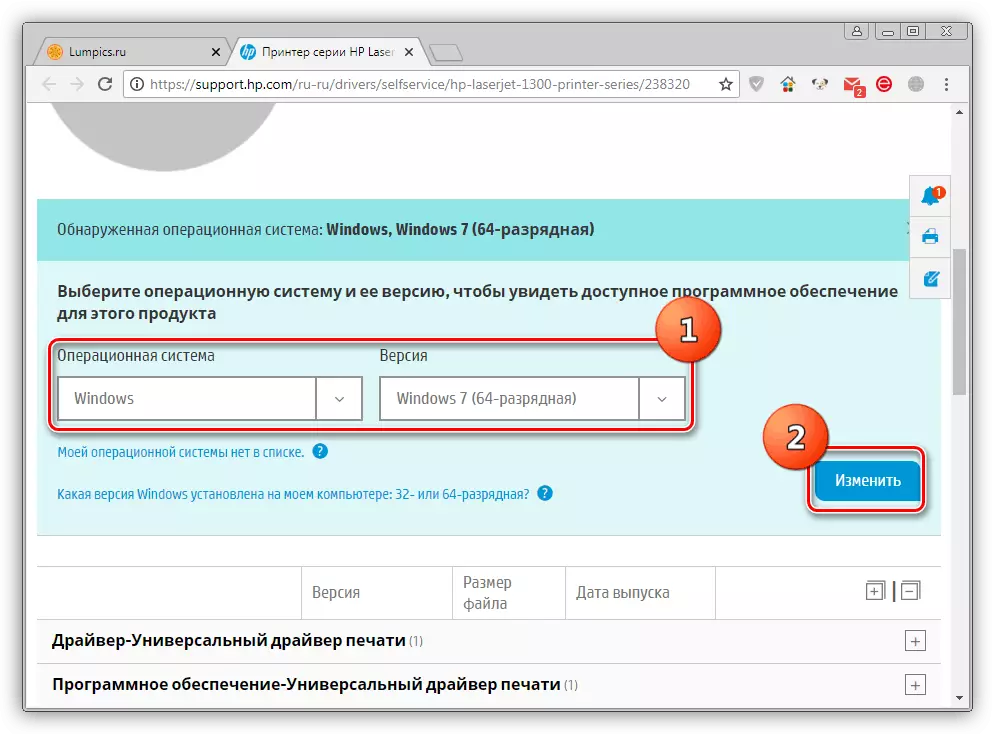
- Дараа нь "Драйвер-Univers Print Drive" Табыг нээнэ үү, "Татаж авах" товчийг дарна уу.

- Татаж авахыг хүлээж байсан бөгөөд суулгагчийг давхар товш. Шаардлагатай бол "Хавтгай хавтсыг" unzip "-г харах арга замыг үзэхийн тулд unzip-ийг үзэх замыг өөрчлөх. Бүх үүр цайх газраа үлдээгээд "UNZIP" дээр дарна уу.
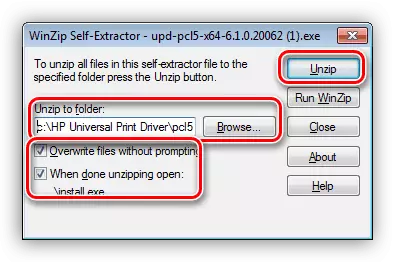
- Задлсны дараа OK дарна уу.
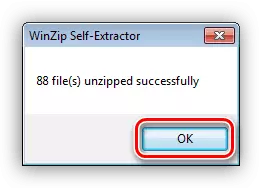
- Би ТЕХНИКИЙН ТУСГАЙ ТӨЛӨВЛӨГӨӨГИЙН ТУХАЙ ХУУДАСНЫ ТУСГАЙ ТӨЛӨВЛӨГӨӨГИЙН ТУХАЙ ХУУЛЬД ЗОРИУЛЖ БАЙНА.

- Суулгах горимыг сонгоно уу. Хөтөлбөрийн цонхонд тэд бие биенээсээ ялгаатай байснаас илүү тодорхой зааж өгсөн, бид танд зөвхөн "энгийн" сонголтыг сонгох болно.
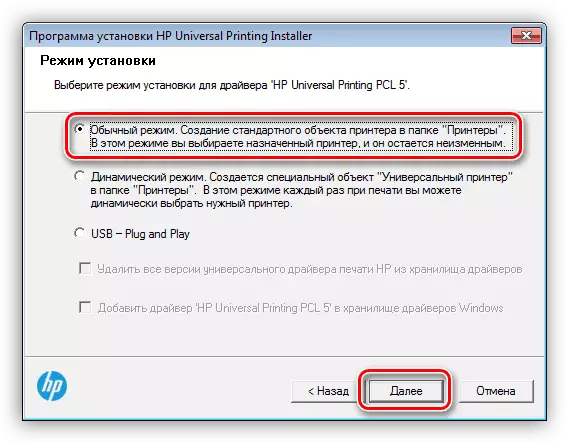
- Стандарт Windows Printer Printer суулгацын цонхны цонх нээгдэнэ.

- Манай төхөөрөмжийг компьютерт холбох аргыг тодорхойлох.
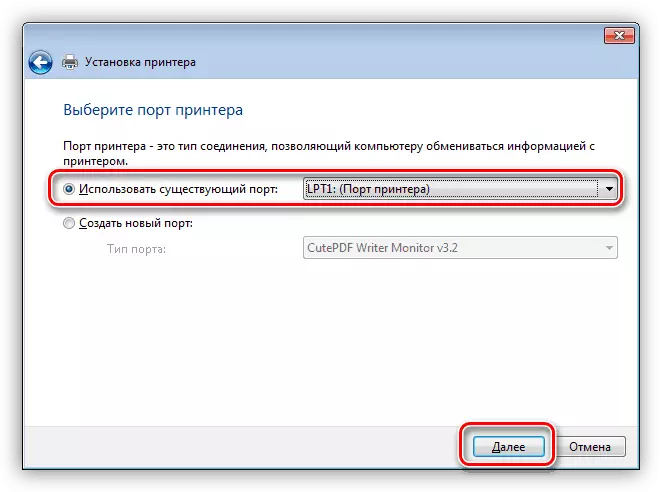
- Жагсаалтанд драйвераа сонгоод "Дараах" дээр дарна уу.
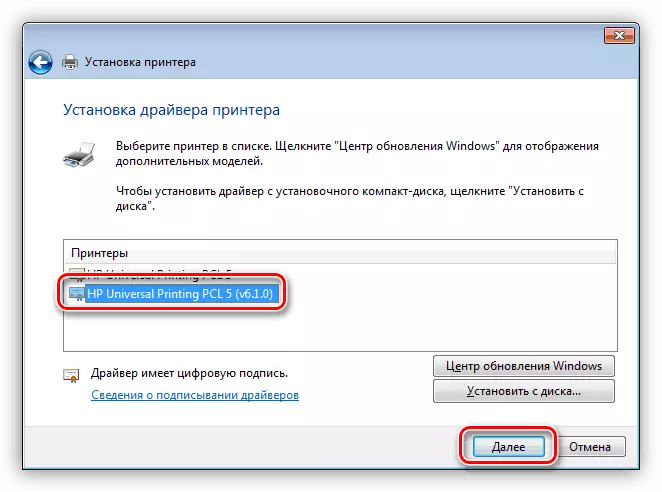
- Принтерийг хэт урт биш, нэр, нэр. Суулгагч нь өөрийн сонголтыг ашиглахыг санал болгож байна, та үүнийг орхиж болно.

- Дараагийн цонхонд бид төхөөрөмжийг хуваалцах боломжийг тодорхойлно.

- Энд бид энэхүү принтерийг анхдагч төхөөрөмжөөр тохируулах эсэхийг шалгасан эсвэл тест хийх програмыг ашиглан суулгасан програмыг ашиглан "Finish" товчийг ашиглан суулгалтын програмыг ашиглана уу.
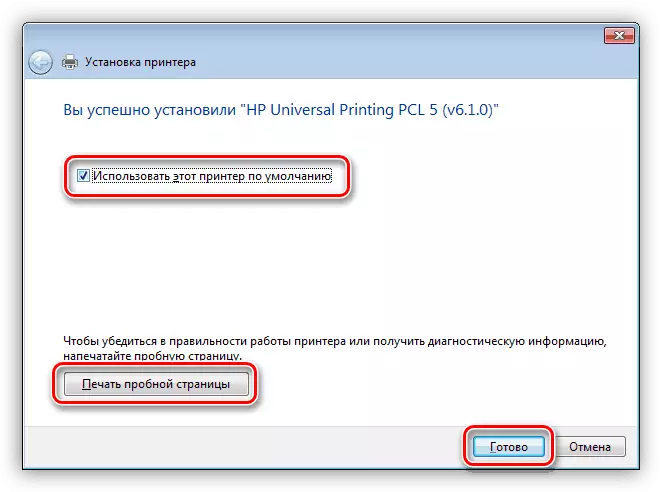
- Суулгагч цонхонд дахин "бэлэн" дээр дарна уу.
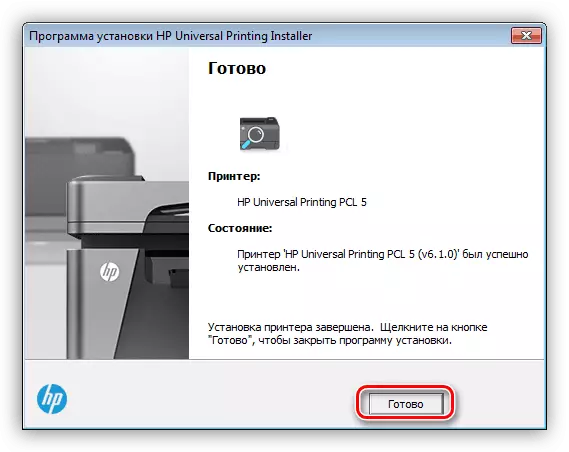
Арга 2: HP дэмжлэг үзүүлэх туслах програм
Хэрэглэгчдэд зориулагдсан Hewlett-Packard компанийн хөгжүүлэгчид. Бидэнд хэрэгтэй гол бөгөөд маш их шаардлагатай функцуудын нэг бол жолооч нарт суурилуулах явдал юм.
HP-ийн дэмжлэгийн туслахыг татаж авах
- Татаж авсан суулгагчийн эхний цонхонд "Дараах" товчийг дарна уу.
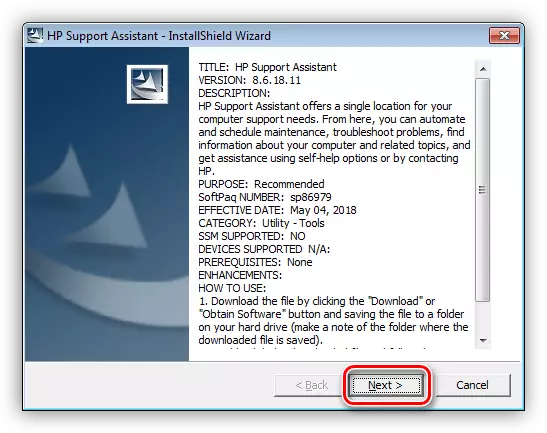
- Бид Лицензийн гэрээг уншиж, хүлээн авдаг.

- Дараа нь төхөөрөмж болон жолооны хүртээмжтэй байдлын үүднээс системийг сканнердахыг үргэлжлүүлнэ үү.
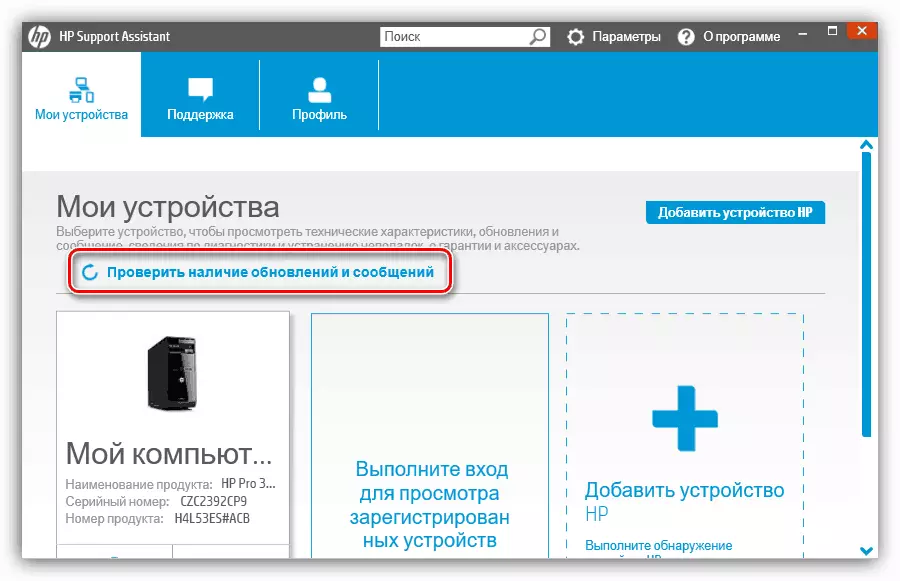
- Бид баталгаажуулах явцыг ажиглаж байна.
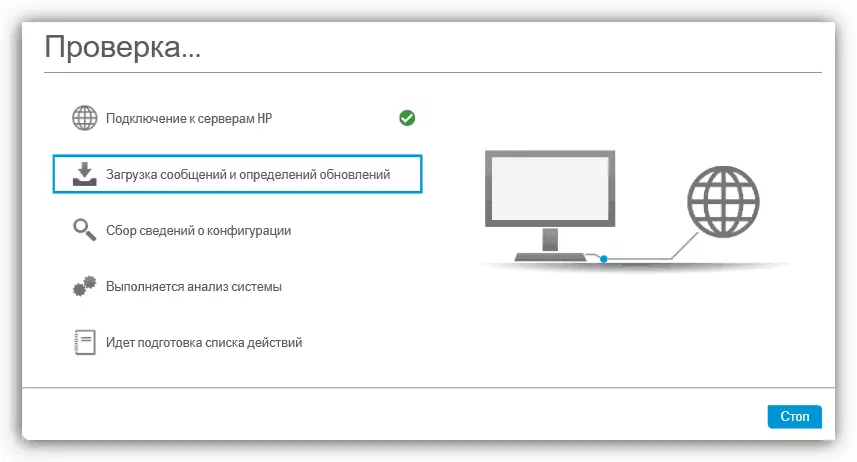
- Хайлт хийж дууссаны дараа манай төхөөрөмжийг сонгоод шинэчлэлтийг ажиллуул.

- Бид аль файлыг компьютер дээр суулгах ёстой болохыг тодорхойлж, дэлгэцийн агшинд үзүүлсэн товчийг дарж, суулгалтыг хүлээнэ үү.
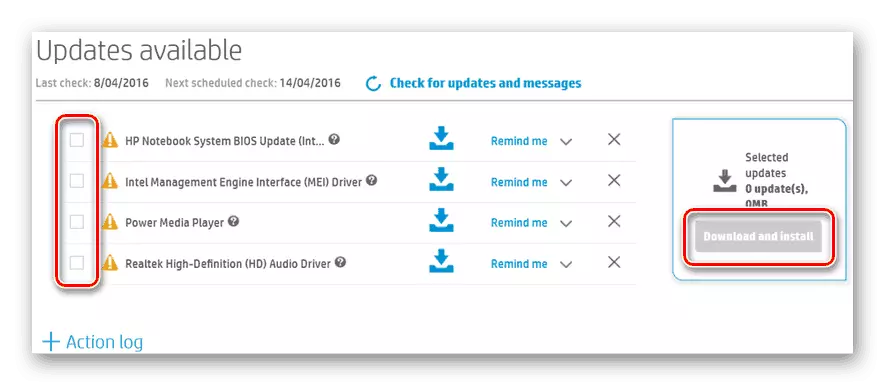
Арга 3: Гуравдагч талын хөтөлбөрүүд
Төрөл бүрийн төхөөрөмжүүдийн хайлтын шинэчлэлт, програм хангамжийн шинэчлэлтийг ашиглан хэрэглэгчийн интернетэд хэрэглэгч, програм хангамжийн бүтээгдэхүүнүүд Эдгээр хэрэгслийн нэг нь дривермакс юм. Бид ашиглах болно.Зохиогчийг тохируулах драйвер нь бүх Лазержет загваруудын үндсэн зүйл юм гэдгийг санаарай. Хэрэв үүнийг суулгасны дараа төхөөрөмж нь бүх чадлаараа ашигладаггүй, програм хангамжийг албан ёсны вэбсайт ашиглан тохируулахгүй.
Байгуулах
Принтерийн драйверуудыг суулгах нь нэлээд энгийн тохиолдол бөгөөд хэрэв та зааврыг тодорхой дагаж мөрдөж, дүрмийг дагаж мөрдөөрэй. Туршлагагүй хэрэглэгчид нь зөв пакетуудыг сонгохдоо алдаа гардаг тул хайлт хийхдээ болгоомжтой байх хэрэгтэй. Хэрэв таны үйлдлийн зөв байдалд итгэлтэй биш бол тусгай програмуудын аль нэгийг ашиглах нь дээр.
